Vừa qua hệ thống họp trực tuyến EGOVC Jitsi đã được Trung tâm Chính phủ điện tử thuộc Cục Tin học hóa (Bộ TT&TT) nghiên cứu, phát triển dựa trên nền tảng phần mềm nguồn mở Jitsi. Jitsi là nền tảng rất nổi tiếng trên thế giới, có lượng người dùng tương đối phổ biến.
Từ khoảng giữa tháng 3/2020 đến nay, hệ thống họp trực tuyến EGOVC Jitsi đã đi vào hoạt động, phục vụ tốt nhu cầu học tập, làm việc từ xa của nhiều cơ quan, đơn vị, tổ chức trong cả nước.
Ưu điểm của giải pháp EGOVC Jitsi là toàn bộ hệ thống máy chủ nằm ở trong nước, nên các đơn vị, cá nhân khi sử dụng không cần phải kết nối tới các máy chủ nằm ở nước ngoài. Nhờ đó, hệ thống họp trực tuyến hoạt động được ổn định vì không phải kết nối ra kênh Internet quốc tế.
Hiện các cơ quan, đơn vị không có sẵn hạ tầng, vẫn có thể khởi tạo phòng họp trên hạ tầng Cục Tin học hoá cung cấp, phục vụ tương đối tốt trong khoảng 10 phòng họp ảo và mỗi phòng họp có quy mô từ 50 - 100 người.
Để sử dụng giải pháp EGOVC Jitsi, các cơ quan, đơn vị có thể truy cập các địa chỉ hoptructuyen.aita.gov.vn hoặc emeeting.mic.gov.vn, hệ thống này được cung cấp hoàn toàn miễn phí.
Nếu cần hãy tham khảo thêm hướng dẫn dưới đây:
Hướng dẫn sử dụng EGOVC Jitsi
Khi sử dụng giải pháp họp trực tuyến EGOVC Jitsi, các cơ quan đơn vị chỉ cần vào địa chỉ emeeting.mic.gov.vn để đặt tên và khởi tạo phòng họp (đối với người điều hành), cũng như nhập tên phòng họp và gia nhập (đối với các thành viên).
Người dùng cần chuẩn bị mic và camera cho máy tính, có thể chọn luôn mic và camera sẵn có trên laptop.
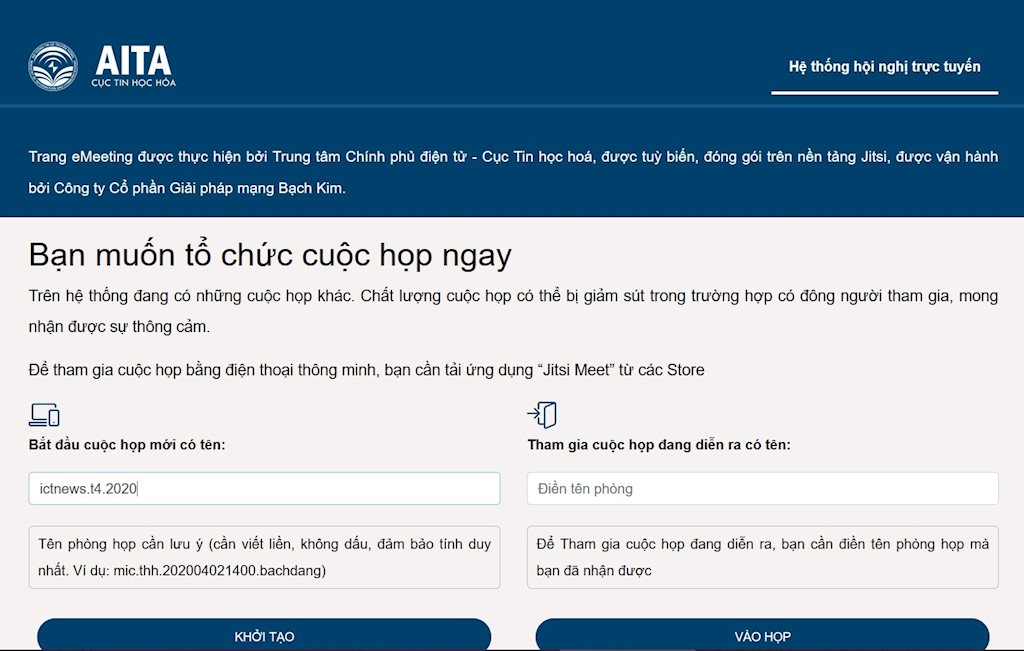 |
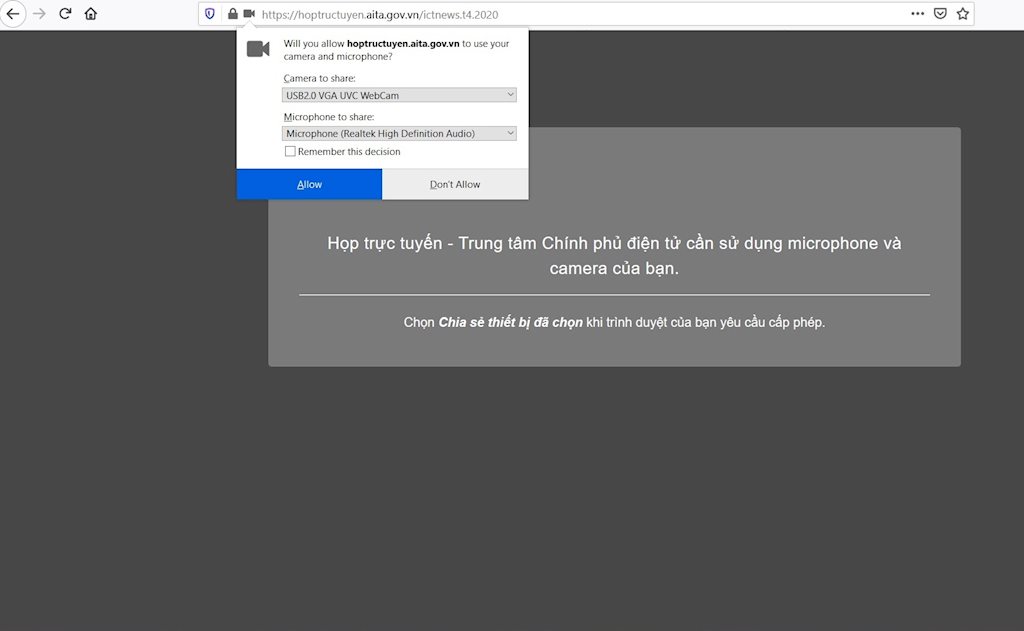 |
Khi bắt đầu vào phòng họp, chúng ta nhập tên hiển thị.
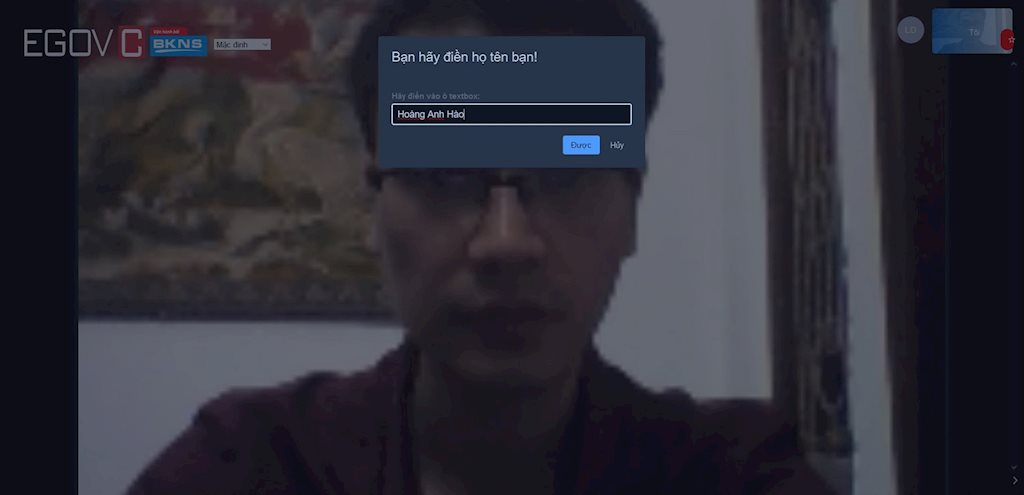 |
Trong khi họp chúng ta sẽ có những chức năng như sau:
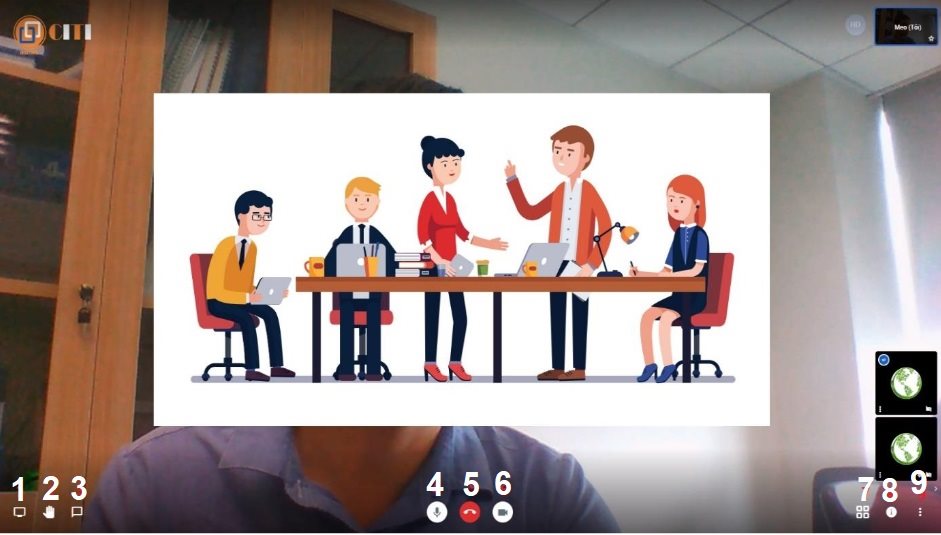 |
(1) Chia sẻ màn hình sử dụng khi cần biểu diễn slide (sau khi ấn sẽ cho bạn chọn màn hình chia sẻ, bạn chọn màn hình của bạn sau đó chọn slide hoặc Word trình chiếu).
(2) Giơ tay phát biểu. Khi cần ấn vào để giơ tay phát biểu, khi đó người quản lý cuộc họp sẽ bật âm thanh của bạn để bạn phát biểu.
(3) Chức năng chat. Bạn có thể chat với mọi người tại đây.
(4) Bật hoặc tắt mic.
(5) Thoát khỏi cuộc họp.
(6) Bật hoặc tắt camera.
(7) Xem tất cả những người đang ở trong cuộc họp online này.
(8) Xem thông tin về cuộc họp.Ở đây có thể đặt pass cuộc họp nếu là chủ tọa, xem và chia sẻ link cuộc họp.
(9) Các chức năng khác (chất lượng video, cài đặt mic và camera...).
Hướng dẫn sử dụng Jitsi trên điện thoại
Để sử dụng trên điện thoại, chúng ta có thể tải về app Jitsi từ các kho ứng dụng của Google và Apple. Những bước sử dụng cũng sẽ giống như trên máy tính.
Giao diện khi đang họp Jitsi trên điện thoại như sau:
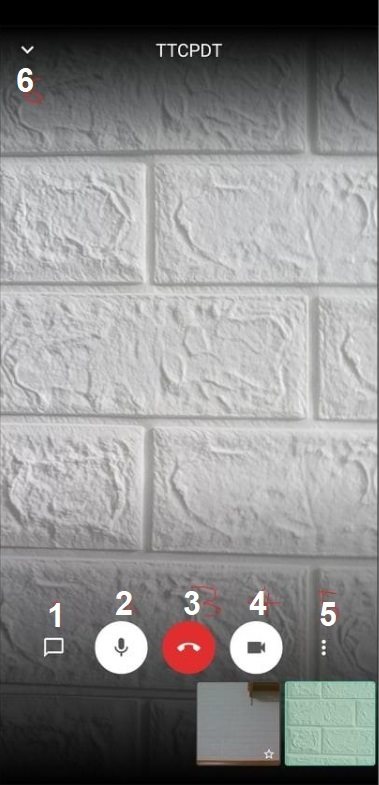 |
(1) Chat trên phòng.
(2) Tắt hoặc bật mic.
(3) Rời khỏi cuộc họp.
(4) Tắt hoặc bật camera.
(5) Các chức năng khác như chỉnh chất lượng mic, camera, xem dạng lưới, thông tin cuộc họp, giơ tay...
(6) Xem ở chế độ khung nhỏ.

